Как подключить смартфон к телевизору: все способы
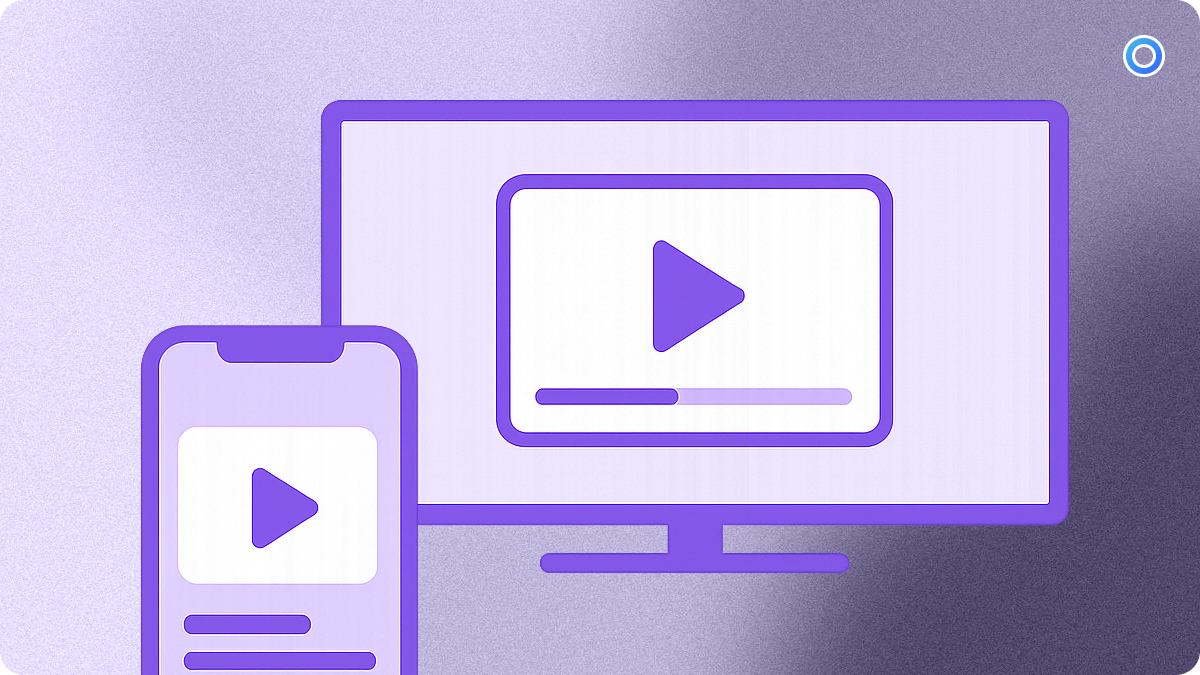
Смартфоны сегодня умеют почти всё — снимать, показывать, воспроизводить, запускать игры. Но как быть, если вы хотите вывести изображение на большой экран? Смотреть фильмы, играть, листать фото и управлять презентацией с телевизора — проще, чем кажется. В этой статье собраны все рабочие способы подключения смартфона к телевизору: проводные, беспроводные и даже гибридные — с пошаговыми инструкциями и пояснениями.
1. Wi-Fi (Screen Mirroring, Smart View, AirPlay)
Самый удобный способ — без проводов и адаптеров. Поддерживается практически всеми современными Smart TV и смартфонами на Android и iOS.
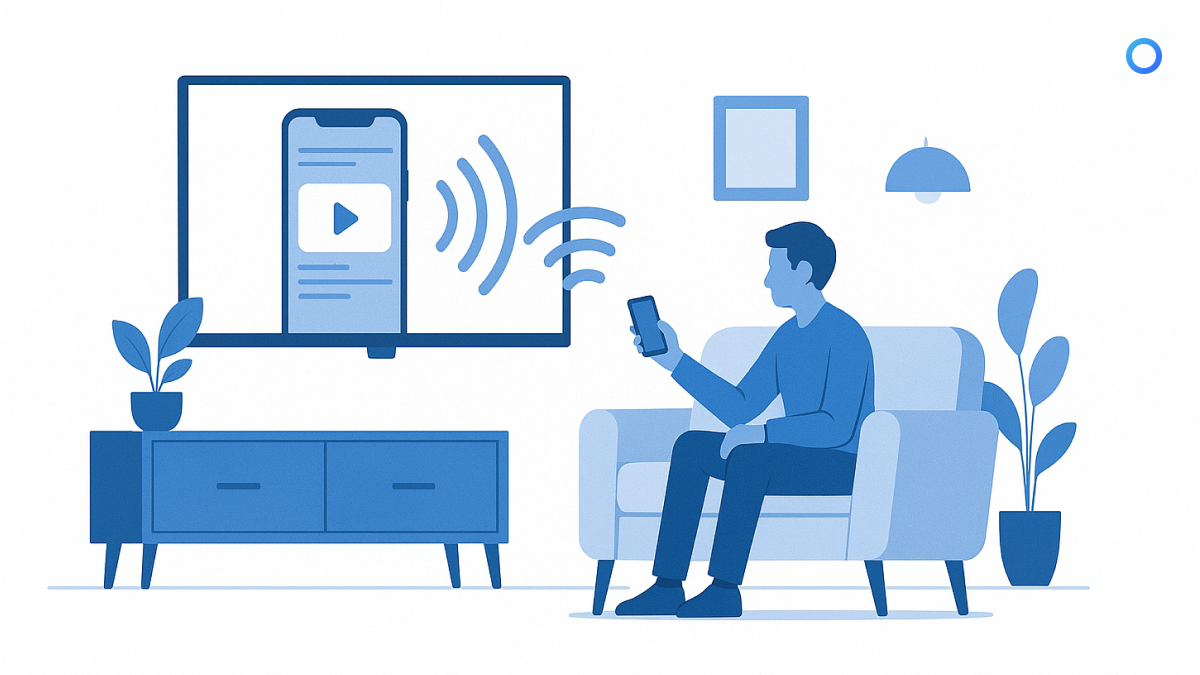
Для Android (Miracast, Smart View):
На большинстве Android-устройств есть функция «Беспроводной дисплей» или «Smart View» (например, у Samsung). Она позволяет транслировать экран смартфона прямо на телевизор.
Как подключить:
1. Убедитесь, что телевизор и смартфон подключены к одной Wi-Fi сети.
2. Откройте настройки телефона.
3. Перейдите в раздел «Подключение и общий доступ» / «Беспроводной дисплей» / «Smart View» — название зависит от бренда (например, у Samsung — Smart View, у Xiaomi — Cast)./
4. Включите эту функцию.
5. Смартфон начнёт поиск устройств поблизости. Когда на экране появится ваш телевизор — нажмите на него.
6. На телевизоре появится запрос на разрешение подключения — подтвердите.
7. Через несколько секунд экран телефона появится на телевизоре в режиме зеркалирования.
Для iPhone (AirPlay):
Устройства Apple легко соединяются с Apple TV или телевизорами, поддерживающими AirPlay 2.
Как подключить:
1. Убедитесь, что телевизор или приставка поддерживают AirPlay 2 (многие модели LG, Samsung, Sony и Apple TV).
2. Подключите телевизор и iPhone к одной Wi-Fi сети.
3. Проведите пальцем вниз от правого верхнего угла экрана iPhone (или вверх от нижней части — на старых моделях), чтобы открыть Пункт управления.
4. Нажмите кнопку «Повтор экрана» / «Screen Mirroring».
5. В списке выберите ваш телевизор.
6. При необходимости введите код, который появится на экране телевизора.
7. Экран iPhone отобразится на телевизоре.
2. HDMI и переходники
Проводное подключение — надёжно и подходит для любых ТВ с HDMI. Особенно полезно, если телевизор не поддерживает Smart-функции или Wi-Fi нестабилен.
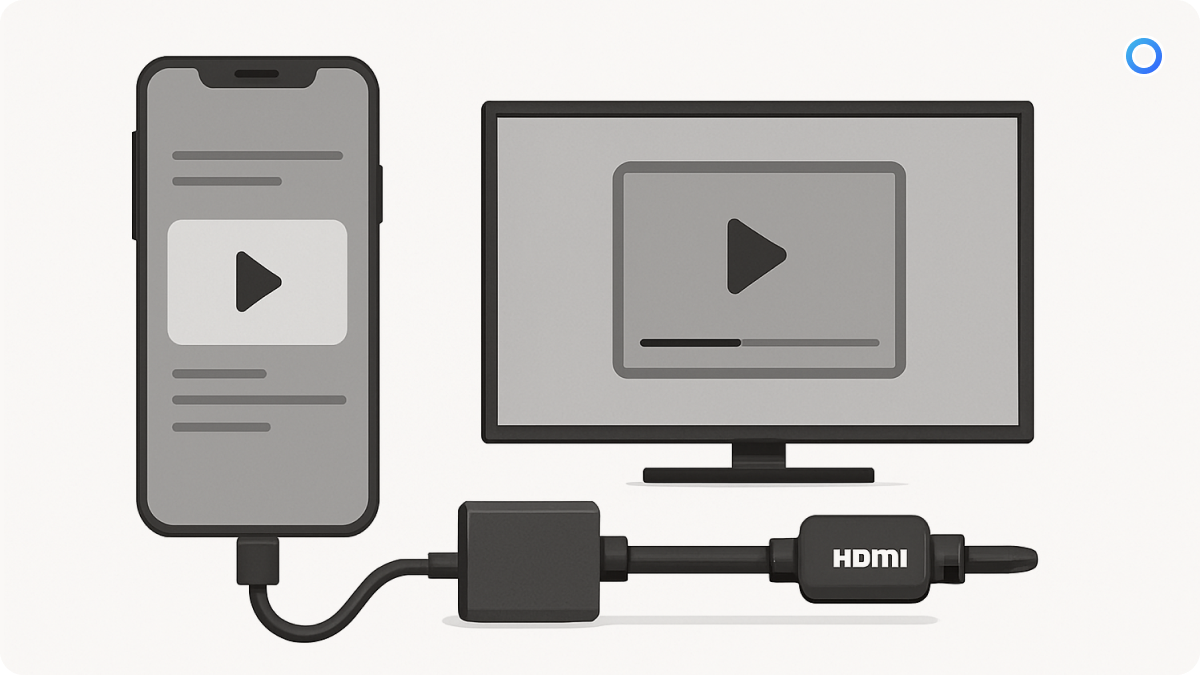
Для Android:
1. Уточните, поддерживает ли ваш смартфон передачу изображения по USB-C (или microUSB) на HDMI. Это указано в инструкции или характеристиках (чаще встречается у флагманов).
2. Приобретите адаптер USB-C to HDMI (или MHL-кабель, если ваш смартфон поддерживает эту технологию).
3. Подключите адаптер к смартфону.
4. Подключите HDMI-кабель к адаптеру и свободному HDMI-порту телевизора.
5. Включите телевизор и выберите нужный HDMI-порт с помощью пульта (кнопка Source / Input).
6. Изображение со смартфона отобразится на экране телевизора.
Для iPhone:
1. Купите оригинальный Apple Lightning Digital AV Adapter.
2. Подключите его к порту Lightning на iPhone.
3. Подключите HDMI-кабель к адаптеру и телевизору.
4. Выберите нужный HDMI-порт на телевизоре.
5. Изображение с iPhone появится на большом экране автоматически.
3. Google Chromecast
Подходит для Android и iOS, работает по Wi-Fi. Chromecast — это небольшое устройство, подключающееся к HDMI и позволяющее «отправлять» видео, фото, музыку и экран смартфона на ТВ.
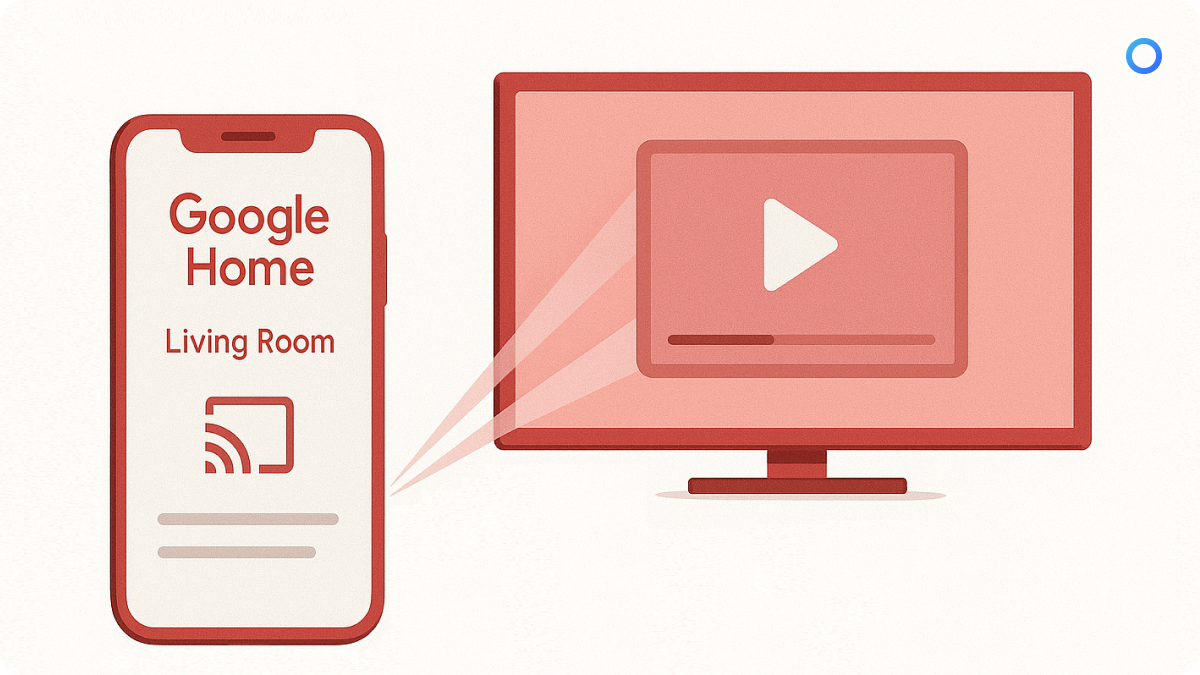
Как подключить:
1. Подключите Chromecast к HDMI-порту телевизора и к розетке через адаптер.
2. Скачайте и установите на смартфон приложение Google Home.
3. Включите телевизор и убедитесь, что он показывает интерфейс Chromecast.
4. Запустите Google Home и выполните начальную настройку:
5. Выберите устройство;
6. Подключитесь к Wi-Fi;
7. Привяжите к аккаунту Google.
8. Теперь откройте любое приложение, поддерживающее трансляцию (YouTube, Netflix, Spotify и др.).
9. Нажмите на значок Cast (экран с волнами).
10. Выберите Chromecast — контент начнёт воспроизводиться на телевизоре.
11. Чтобы отразить весь экран смартфона (а не только видео), в Google Home выберите: «Трансляция экрана» → Выбрать устройство → Начать трансляцию».
4. DLNA (для передачи медиафайлов)
DLNA — это способ передать медиафайлы, а не весь экран. Поддерживается большинством Smart TV и Android-смартфонов.
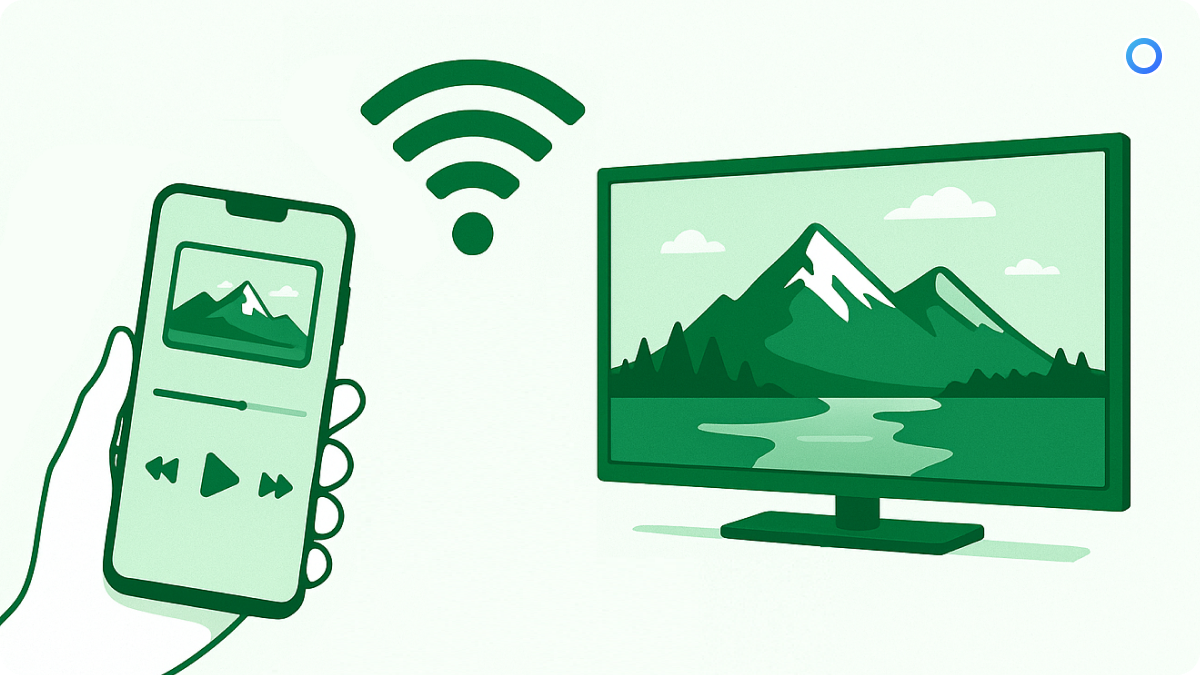
Как подключить:
1. Убедитесь, что телевизор и смартфон подключены к одной Wi-Fi сети.
2. Установите на телефон приложение с поддержкой DLNA, например BubbleUPnP, AllCast или встроенный плеер Xiaomi.
3. В приложении найдите видео, фото или песню, которую хотите отправить.
4. Нажмите кнопку «Трансляция» или «Отправить на устройство».
5. В списке выберите ваш телевизор.
6. Контент начнёт воспроизводиться на экране телевизора.
5. Bluetooth
Подходит только для передачи звука, не видео. Полезно, если вы хотите слушать музыку или использовать ТВ как беспроводную колонку.
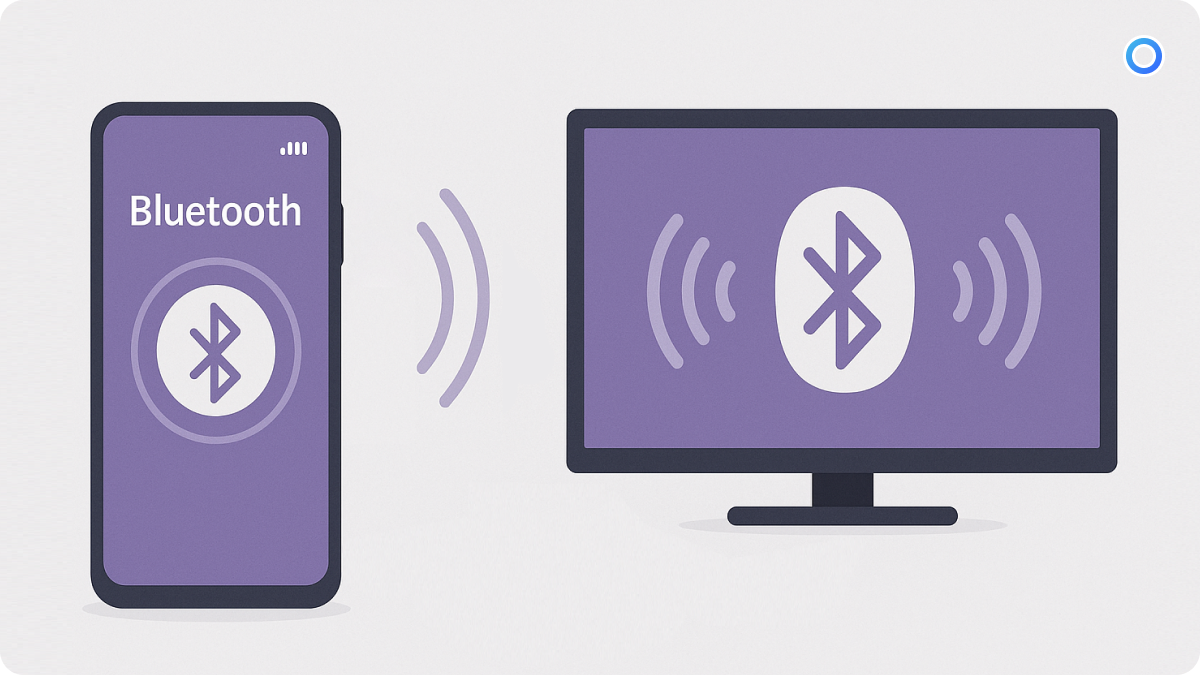
Как подключить:
1. Включите Bluetooth на смартфоне.
2. Перейдите в настройки телевизора и включите Bluetooth-приёмник (ищите в разделе «Звук» или «Сетевые подключения»).
3. В списке доступных устройств найдите ваш ТВ и нажмите «Подключить».
4. Звук с телефона теперь будет воспроизводиться через телевизор.
6. USB-кабель
Ограниченный, но простой способ. Через USB можно передать только файлы — видео, фото, документы — но не экран.
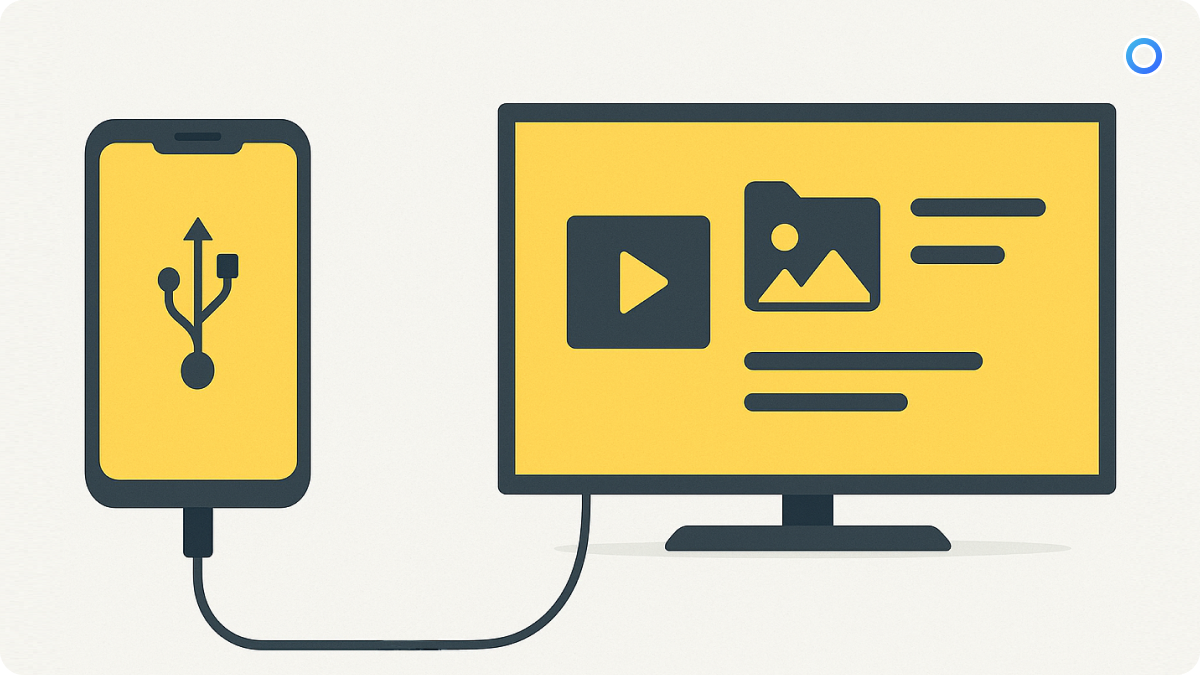
Как подключить:
1. Подключите смартфон к телевизору через USB-кабель.
2. На экране телефона выберите режим «Передача файлов (MTP)» или «USB-накопитель».
3. С помощью пульта переключитесь на источник USB.
4. На экране появятся папки смартфона. Выберите нужный файл — например, видео — и воспроизведите его.
7. Через приставки Android TV или Apple TV
Если у вас нет Smart TV, но есть приставка, она открывает доступ ко всем беспроводным способам — экран, YouTube, потоковое видео, игры и приложения.
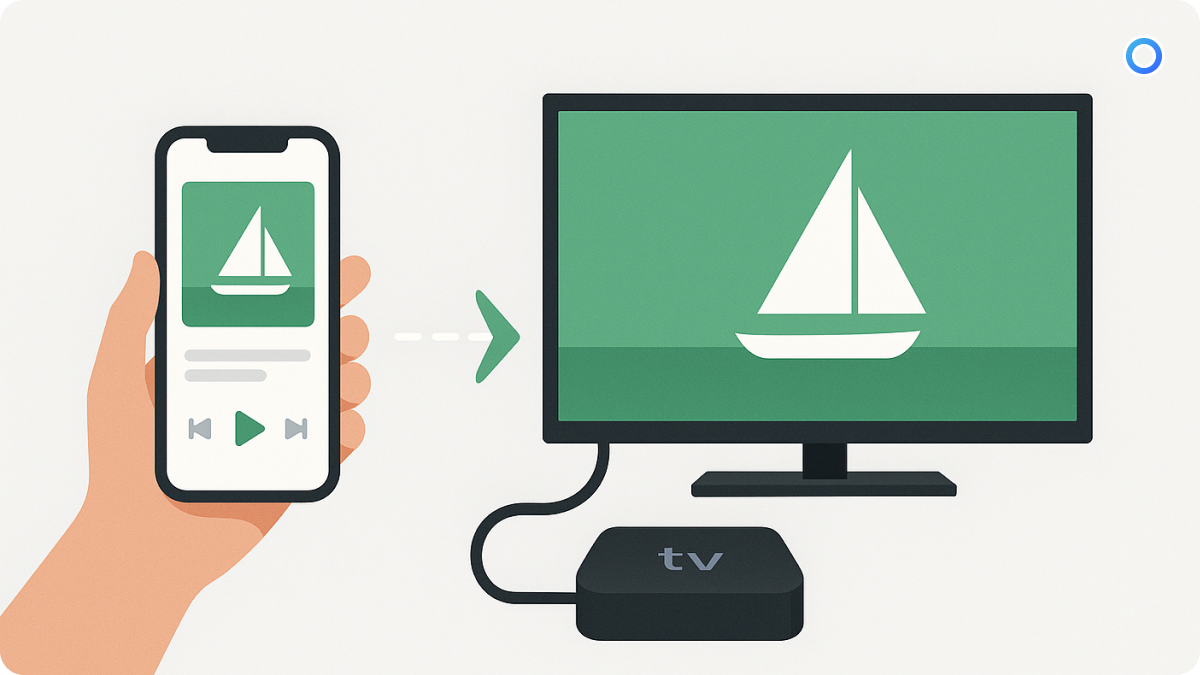
Для Android TV:
1. Подключите приставку к HDMI и настройте Wi-Fi.
2. Установите Google Home или используйте встроенную трансляцию.
3. Откройте нужный файл или приложение и нажмите на иконку «Cast».
Для Apple TV:
1. Подключите к телевизору и Wi-Fi.
2. Откройте на iPhone «Повтор экрана» — выберите Apple TV.
3. Введите код — экран iPhone появится на телевизоре.
Вывод: какой способ выбрать?
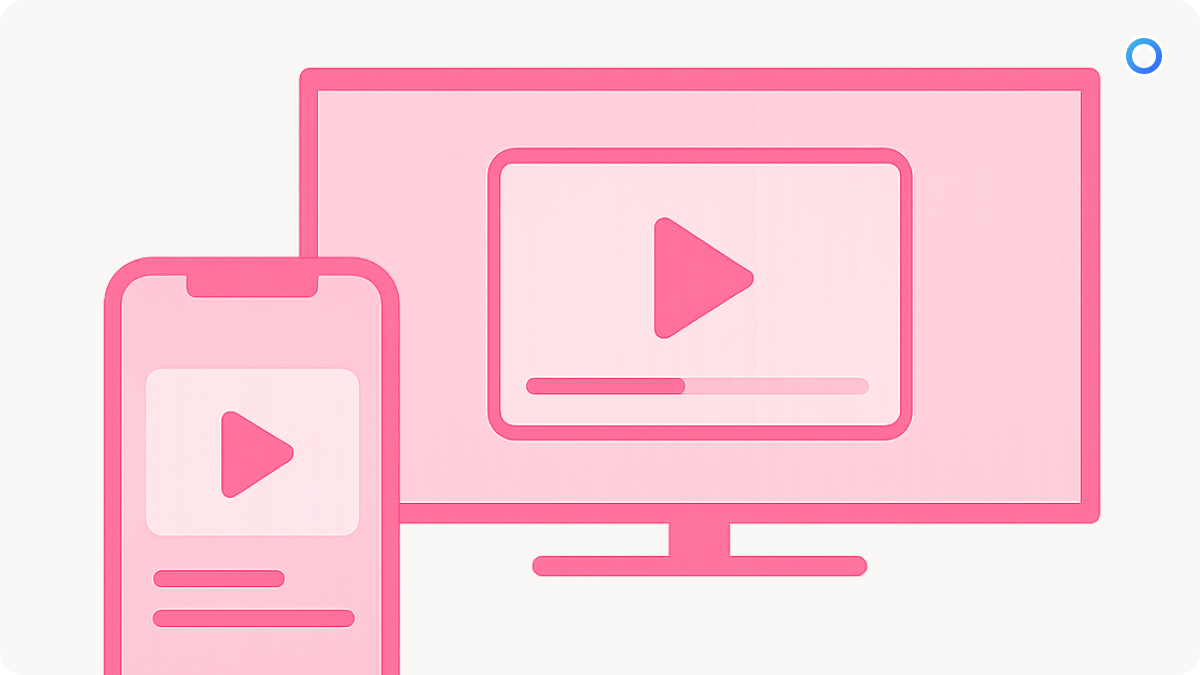
- У вас Smart TV и Wi-Fi — выбирайте беспроводную трансляцию (Screen Mirroring / AirPlay).
- Нужна максимальная надёжность и стабильность — используйте HDMI-кабель.
- Любите стриминг, YouTube и фильмы — возьмите Chromecast или приставку.
- Хотите просто включить видео или фото с телефона — подключите USB.
- Только звук — подойдёт Bluetooth.
Подключение смартфона к телевизору — это простой и доступный способ расширить возможности вашего гаджета. Беспроводные технологии делают процесс удобным, а проводные — надёжным. Выбирайте тот способ, который подходит именно вам: по бюджету, типу техники и цели использования.
Хотите знать, какой телевизор выбрать в 2025 году?
Для вас мы подготовили подробный обзор самых интересных моделей от ведущих брендов (Xiaomi, Hisense и TCL). Читайте полный обзор здесь.

















